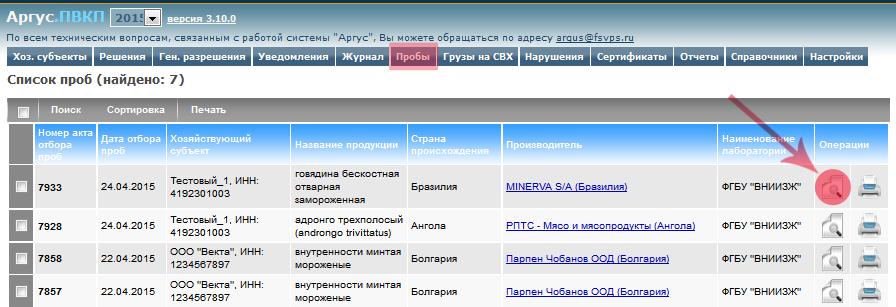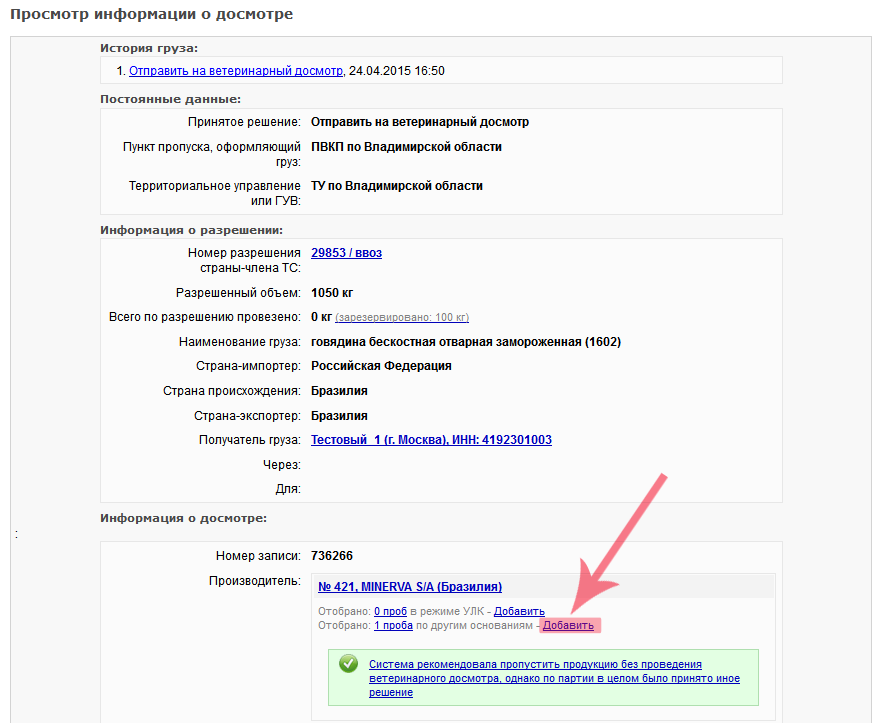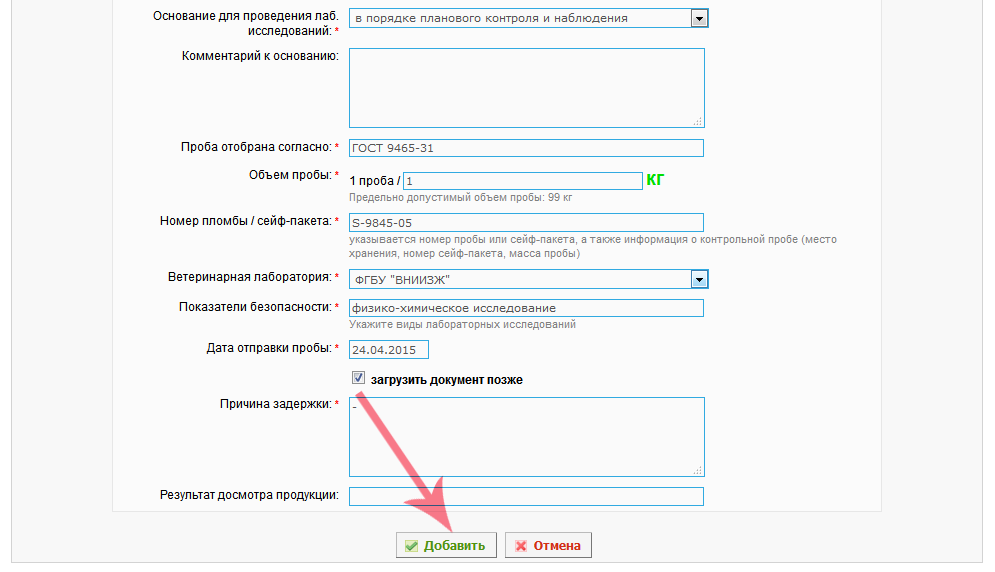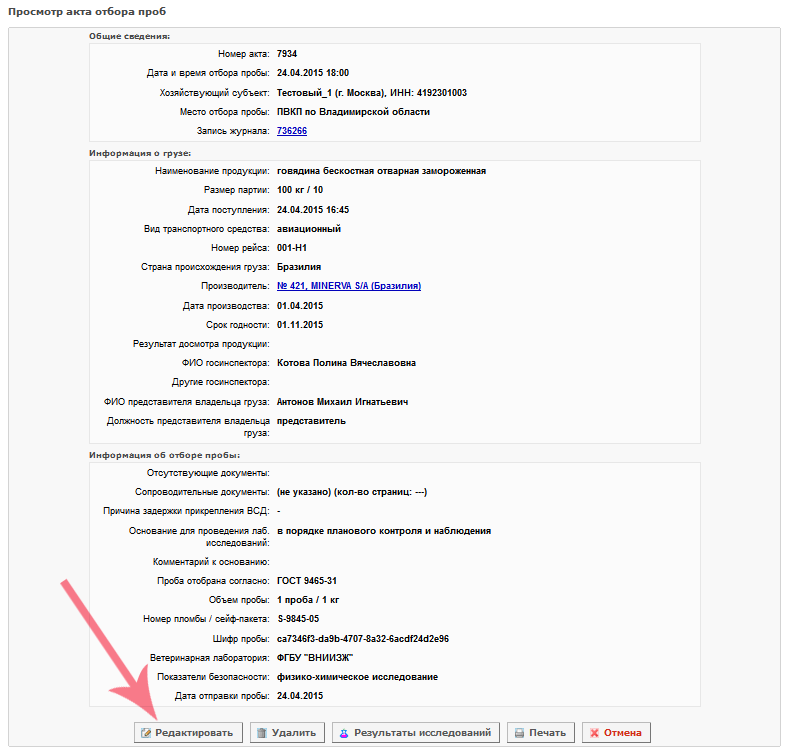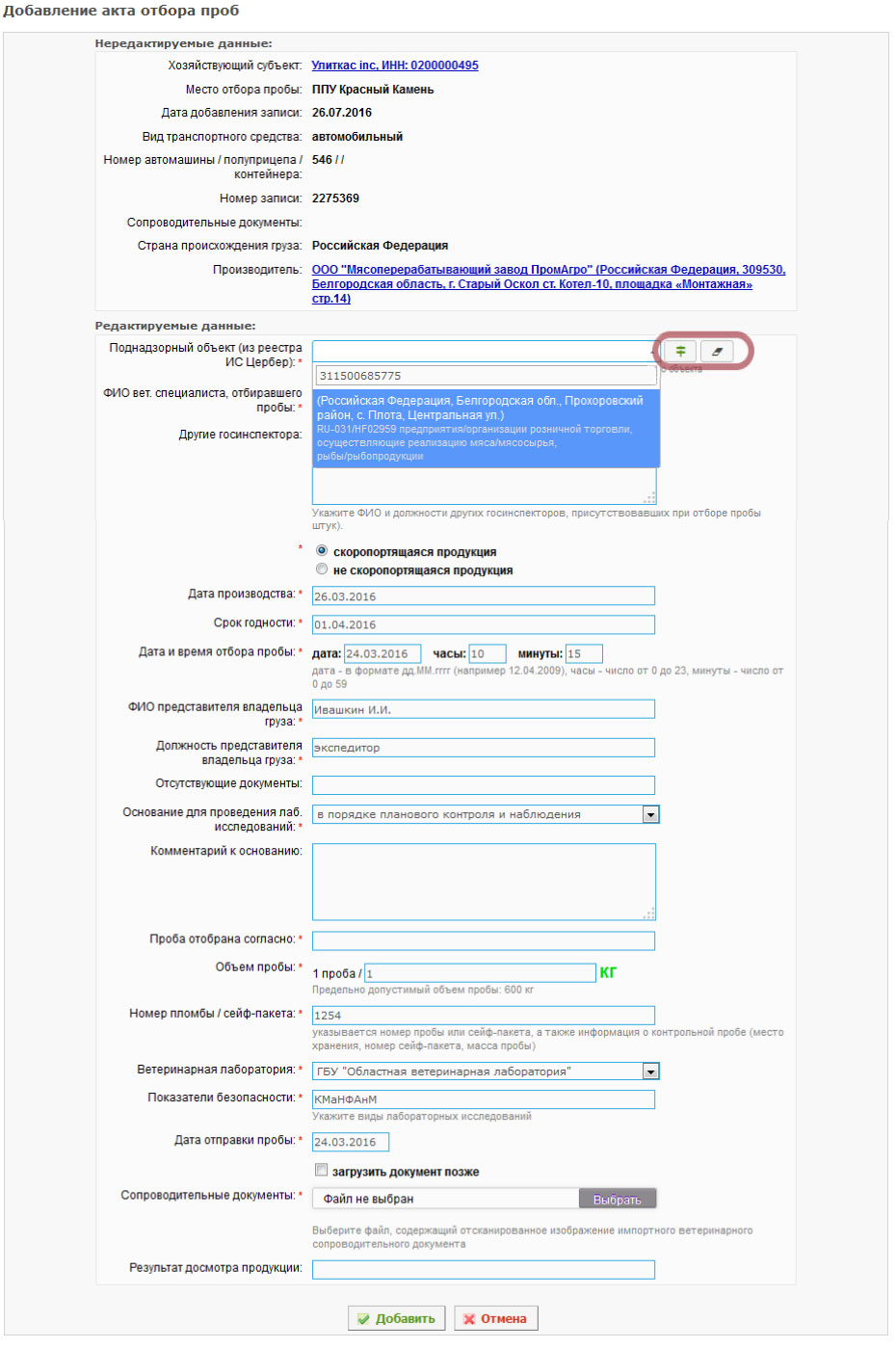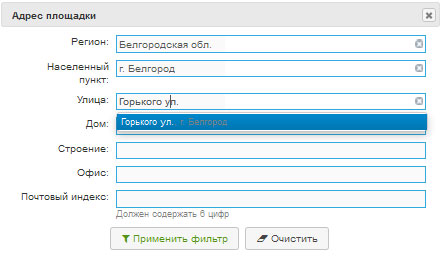Оформление акта отбора проб в Аргус.ПВКП: различия между версиями
| (не показано 7 промежуточных версий 2 участников) | |||
| Строка 1: | Строка 1: | ||
==Общая информация== | |||
Тогда, когда груз поступил в пункт пропуска с соответствующим разрешением на ввоз/вывоз/транзит, прошел [[Регистрация груза по разрешению в Аргус.ПВКП|регистрацию]] с занесением в журнал регистрации перевозок грузов по разрешениям (ген. разрешениям, разрешениям стран ТС, не по разрешениям), перед тем, как оформить ветеринарно-сопроводительные документы, в подсистеме [[Подсистема Пограничного ветеринарного контрольного пункта (Аргус.ПВКП)|«Аргус.ПВКП»]] реализована возможность создания актов отбора проб продукции зарубежных предприятий-производителей, выбранных из справочника аттестованных на экспорт в страны Таможенного союза, либо указанных вручную текстом. | |||
[[Image:Pvpk-list-samples-01.png|center|frame|Рис. 1. Список проб в подсистеме | Для того, чтобы просмотреть акты отбора проб, необходимо перейти в раздел главного меню '''«Пробы»'''. Откроется список проб, где для просмотра записи следует нажать кнопку '''«Просмотр журнала»''' (рис. 1). | ||
[[Image:Pvpk-list-samples-01.png|center|frame|Рис. 1. Список проб в подсистеме «Аргус.ПВКП» (24.04.2015: Версия 3.10.0)]] | |||
<br> | <br> | ||
Тогда на форме ''' | Тогда на форме '''«Просмотр информации о досмотре»''' в разделе '''«Информация о досмотре»''' в поле '''«Производитель»''' указывается количество отобранных проб с возможностью их просмотра и возможностью добавить другой акт отбора проб. Для добавления акта необходимо кликнуть по ссылке '''«Добавить»''' (рис. 2). | ||
[[Image:Pvpk-view-search-02.png|center|frame|Рис. 2. Просмотр информации о досмотре в подсистеме «Аргус.ПВКП» (24.04.2015: Версия 3.10.0)]] | |||
<br> | |||
Далее на форме '''«Добавление акта отбора проб»''' заполнив поля данными и подтвердив их нажатием кнопкой '''«Добавить»''' (рис. 3), открывается форма '''«Просмотр акта отбора проб»''' (рис. 4). | |||
{{ambox | |||
|type = warning | |||
|text = '''Обратите внимание!''' | |||
|text-small = Для лекарственных средств необходимо указать '''«Производственную серию»'''. | |||
}} | |||
[[Image:Pvpk-add-act-03.png|center|frame|Рис. 3. Добавление акта отбора проб в подсистеме «Аргус.ПВКП» (24.04.2015: Версия 3.10.0)]] | |||
<br> | |||
[[Image:Pvpk-view- | [[Image:Pvpk-view-act-04.png|center|frame|Рис. 4. Просмотр акта отбора проб в подсистеме «Аргус.ПВКП» (24.04.2015: Версия 3.10.0)]] | ||
<br> | <br> | ||
{{ambox | |||
|type = warning | |||
|text = '''Внимание!''' | |||
|text-small = Редактировать акт отбора проб имеет право только пользователь с ролью '''«Администратор»'''. | |||
}} | |||
== Оформление акта отбора проб для груза российского происхождения == | |||
{{ambox | |||
|type = warning | |||
|text = '''Обратите внимание!''' | |||
|text-small = В модуль «Меркуриий.ГВЭ» с 26.07.2016 г. будут внесены изменения в части составления актов отбора проб от продукции отечественного происхождения. В акте отбора проб для предприятия – производителя необходимо будет указывать соответствующий ему поднадзорный объект из реестра ИС [[Автоматизированная система Цербер| ''' «Цербер»''']]. Под поднадзорным объектов понимается пара: субъект хозяйственной деятельности и площадка, где субъект фактически осуществляется деятельность, в реестре ИС [[Автоматизированная система Цербер| ''' «Цербер»''']] каждой паре – поднадзорному объекту присвоен уникальный идентификатор. В случае, если при составлении акта отбора проб в модуле «Меркурий.ГВЭ» поднадзорный объект найден не был, то его необходимо зарегистрировать в реестре ИС [[Автоматизированная система Цербер| ''' «Цербер»''']]. | |||
}} | |||
Под поднадзорным объектов понимается пара: субъект хозяйственной деятельности и площадка, где субъект фактически осуществляется деятельность, в реестре ИС «Цербер» каждой паре – поднадзорному объекту присвоен уникальный идентификатор. | |||
В случае, если при составлении акта отбора проб поднадзорный объект найден не был, то его необходимо зарегистрировать в реестре ИС «Цербер». | |||
[[Image:Pvkp-dob-act-prob.jpg|center|frame|Рис. 5. Форма добавления акта отбора проб в режиме мониторинга в подсистеме «Аргус.ПВКП» (26.06.2016: Версия 4.4)]] | |||
При создании акта отбора проб (как в режиме УЛК так и по другим основаниям) необходимо указывать поднадзорный объект из ИС [[Автоматизированная система Цербер| ''' «Цербер»''']]. | |||
Поиск по реестру системы «Цербер» можно осуществлять по: | |||
* ИНН хозяйствующего субъекта; | |||
* ОГРН хозяйствующего субъекта; | |||
* название поднадзорного объекта | |||
При вводе более 3 символов в поле «Поиск поднадзорных объектов» система начинает предлагать подходящие варианты (Рис.6). | |||
Рядом с полем поиска находится кнопка с пиктограммой фильтра. При нажатии на нее открывается новое окно для поиска по адресу поднадзорного объекта (Рис. 6). | |||
[[Image:Mercury-poisk-PO-po-adresu.jpg|center|frame|Рис. 6. Форма поиска по адресу поднадзорного объекта из ИС «Цербер» (26.07.2016: Версия 4.4)]] | |||
В форме поиска необходимо заполнить следующие пункты: | |||
*Регион; | |||
*Населенный пункт; | |||
*Улица; | |||
*Дом; | |||
*Строение; | |||
*Офис; | |||
*Почтовый индекс. | |||
Пункты Регион, Населенный пункт, Улица заполняются автоматически, необходимо лишь начать вводить название и система выдаст подходящие варианты, из которых необходимо выбрать нужное. После ввода данных нужно нажать на кнопку «Применить фильтр». | |||
Если у предприятия-производителя, указанного в акте отбора проб, адрес задан в новом формате, то при поиске поднадзорного объекта в реестре ИС «Цербер», форма поиска адреса уже будет заполнена предустановленными значениями. А рядом со строкой поиска появится еще одна пиктограмма со знаком «стирашки» - кнопка «Очистить» (Рис.5). В случае необходимости нажатие на эту кнопку очищает форму поиска адреса поднадзорного объекта для ввода других данных. | |||
На странице ''' «Просмотр проб» ''' теперь отображается номер поднадзорного объекта в реестре ИС «Цербер». | |||
{{ambox | |||
|type = warning | |||
|text = '''Обратите внимание!''' | |||
|text-small = Если груз происхождения не РФ, то поднадзорный объект из Цербера указывать не требуется. | |||
}} | |||
{{ambox | |||
|type = warning | |||
|text = '''Обратите внимание!''' | |||
|text-small = Если поднадзорный объект невозможно найти, то следует зайти в систему Цербер и зарегистрировать его. После чего дооформить акт отбора проб в системе «Аргус». | |||
}} | |||
== Поиск == | == Поиск == | ||
Текущая версия на 13:53, 2 ноября 2018
Общая информация
Тогда, когда груз поступил в пункт пропуска с соответствующим разрешением на ввоз/вывоз/транзит, прошел регистрацию с занесением в журнал регистрации перевозок грузов по разрешениям (ген. разрешениям, разрешениям стран ТС, не по разрешениям), перед тем, как оформить ветеринарно-сопроводительные документы, в подсистеме «Аргус.ПВКП» реализована возможность создания актов отбора проб продукции зарубежных предприятий-производителей, выбранных из справочника аттестованных на экспорт в страны Таможенного союза, либо указанных вручную текстом.
Для того, чтобы просмотреть акты отбора проб, необходимо перейти в раздел главного меню «Пробы». Откроется список проб, где для просмотра записи следует нажать кнопку «Просмотр журнала» (рис. 1).
Тогда на форме «Просмотр информации о досмотре» в разделе «Информация о досмотре» в поле «Производитель» указывается количество отобранных проб с возможностью их просмотра и возможностью добавить другой акт отбора проб. Для добавления акта необходимо кликнуть по ссылке «Добавить» (рис. 2).
Далее на форме «Добавление акта отбора проб» заполнив поля данными и подтвердив их нажатием кнопкой «Добавить» (рис. 3), открывается форма «Просмотр акта отбора проб» (рис. 4).
| Обратите внимание! Для лекарственных средств необходимо указать «Производственную серию».
|
| Внимание! Редактировать акт отбора проб имеет право только пользователь с ролью «Администратор».
|
Оформление акта отбора проб для груза российского происхождения
| Обратите внимание! В модуль «Меркуриий.ГВЭ» с 26.07.2016 г. будут внесены изменения в части составления актов отбора проб от продукции отечественного происхождения. В акте отбора проб для предприятия – производителя необходимо будет указывать соответствующий ему поднадзорный объект из реестра ИС «Цербер». Под поднадзорным объектов понимается пара: субъект хозяйственной деятельности и площадка, где субъект фактически осуществляется деятельность, в реестре ИС «Цербер» каждой паре – поднадзорному объекту присвоен уникальный идентификатор. В случае, если при составлении акта отбора проб в модуле «Меркурий.ГВЭ» поднадзорный объект найден не был, то его необходимо зарегистрировать в реестре ИС «Цербер».
|
Под поднадзорным объектов понимается пара: субъект хозяйственной деятельности и площадка, где субъект фактически осуществляется деятельность, в реестре ИС «Цербер» каждой паре – поднадзорному объекту присвоен уникальный идентификатор. В случае, если при составлении акта отбора проб поднадзорный объект найден не был, то его необходимо зарегистрировать в реестре ИС «Цербер».
При создании акта отбора проб (как в режиме УЛК так и по другим основаниям) необходимо указывать поднадзорный объект из ИС «Цербер».
Поиск по реестру системы «Цербер» можно осуществлять по:
- ИНН хозяйствующего субъекта;
- ОГРН хозяйствующего субъекта;
- название поднадзорного объекта
При вводе более 3 символов в поле «Поиск поднадзорных объектов» система начинает предлагать подходящие варианты (Рис.6).
Рядом с полем поиска находится кнопка с пиктограммой фильтра. При нажатии на нее открывается новое окно для поиска по адресу поднадзорного объекта (Рис. 6).
В форме поиска необходимо заполнить следующие пункты:
- Регион;
- Населенный пункт;
- Улица;
- Дом;
- Строение;
- Офис;
- Почтовый индекс.
Пункты Регион, Населенный пункт, Улица заполняются автоматически, необходимо лишь начать вводить название и система выдаст подходящие варианты, из которых необходимо выбрать нужное. После ввода данных нужно нажать на кнопку «Применить фильтр».
Если у предприятия-производителя, указанного в акте отбора проб, адрес задан в новом формате, то при поиске поднадзорного объекта в реестре ИС «Цербер», форма поиска адреса уже будет заполнена предустановленными значениями. А рядом со строкой поиска появится еще одна пиктограмма со знаком «стирашки» - кнопка «Очистить» (Рис.5). В случае необходимости нажатие на эту кнопку очищает форму поиска адреса поднадзорного объекта для ввода других данных.
На странице «Просмотр проб» теперь отображается номер поднадзорного объекта в реестре ИС «Цербер».
| Обратите внимание! Если груз происхождения не РФ, то поднадзорный объект из Цербера указывать не требуется.
|
| Обратите внимание! Если поднадзорный объект невозможно найти, то следует зайти в систему Цербер и зарегистрировать его. После чего дооформить акт отбора проб в системе «Аргус».
|